Anda memiliki tenggat waktu yang ketat dan Anda akan mengirimkan pekerjaan Anda dan saat itulah Anda menyadari bahwa lembar Excel Anda tidak rapi. Baris dan kolom memiliki tinggi dan lebar yang bervariasi, sebagian besar data tumpang tindih, sehingga tidak mungkin untuk melihat data dengan sempurna. Menyesuaikan tinggi dan lebar baris dan kolom secara manual sesuai dengan isinya memang akan memakan banyak waktu dan tentu saja tidak disarankan. Omong-omong, mengapa Anda bahkan ingin berpikir untuk melakukannya secara manual ketika Anda dapat mengotomatiskan semuanya dengan beberapa klik atau penekanan tombol sederhana?
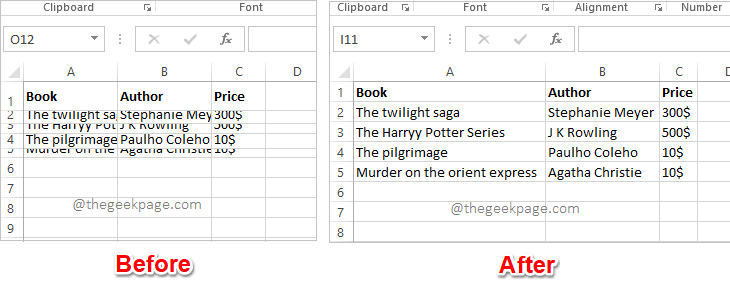
Dalam artikel ini, kami menjelaskan secara rinci bagaimana Anda dapat dengan mudah menyesuaikan tinggi baris atau lebar kolom di lembar Excel Anda dengan mengikuti 3 solusi berbeda. Anda dapat memilih solusi favorit Anda dan menjadi ahli dalam tugas Excel Anda mulai sekarang!
Daftar isi
Solusi 1: Dengan Menggunakan Fungsi AutoFit dari Opsi Format
Langkah 1: Buka lembar kerja yang ingin Anda format. Klik pada Pilih Semua tombol yang terletak di persimpangan label baris dan label kolom.
Setelah seluruh lembar kerja dipilih, klik tombol RUMAH tab di bagian atas. Di bawah opsi RUMAH, klik menu tarik-turun bernama Format. Dari opsi Format, klik pada Tinggi Baris Pas Otomatis.
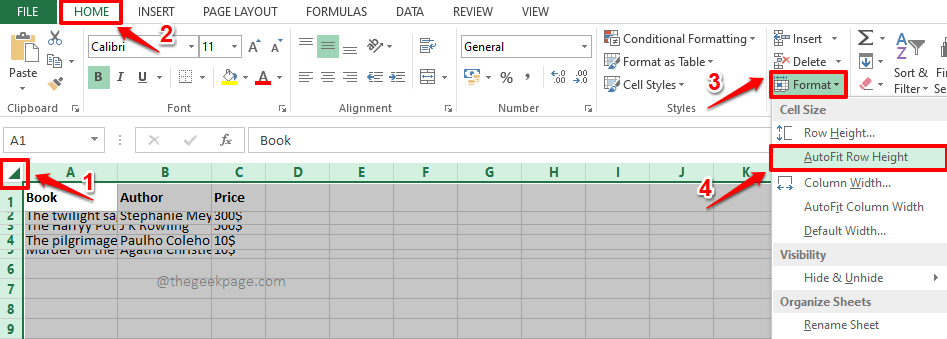
IKLAN
Langkah 2: Jika sekarang Anda melihat lembar Excel, Anda dapat melihat bahwa ketinggian baris diformat secara otomatis agar sesuai dengan konten di dalamnya.
Sekarang, mari kita lanjutkan dan lakukan hal yang sama dengan kolom. Untuk itu, sekali lagi pilih seluruh lembar kerja Excel dengan mengklik tombol Pilih Semua tombol di persimpangan label baris dan label kolom.
Pastikan Anda berada di RUMAH tab dan kemudian klik pada Format menu tarik-turun untuk dipilih Lebar Kolom Pas Otomatis pilihan dari daftar pilihan yang tersedia.
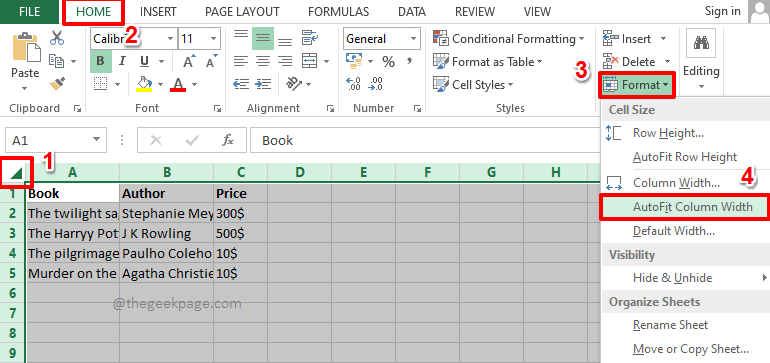
Langkah 3: Jika Anda melihat lembar Excel sekarang, Anda dapat melihat bahwa Pas Otomatis pemformatan diterapkan pada baris dan kolom. Menikmati!
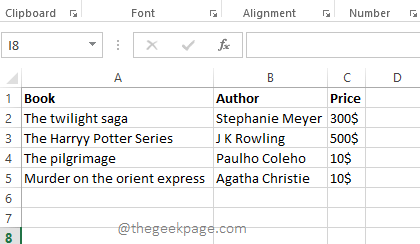
Solusi 2: Dengan Menggunakan Pintasan Keyboard
Metode ini menggunakan langkah yang sama seperti pada solusi sebelumnya. Namun alih-alih menggunakan klik mouse, Anda dapat menggunakan pintasan keyboard.
Langkah 1: Pertama, pilih seluruh lembar kerja untuk diformat. Anda dapat mengklik Pilih Semua tombol di awal lembar Excel seperti yang ditunjukkan pada gambar di bawah, atau Anda cukup menekan tombol CTRL + A bersama-sama untuk memilih seluruh lembar.
Setelah lembar dipilih, tekan tombol ALT + H tombol secara bersamaan untuk melihat opsi pintasan yang tersedia.
Sekarang Anda akan melihat banyak huruf di lembar Excel Anda. Ini semua adalah opsi pintasan. Terhadap setiap fungsi, ada jalan pintas yang ditetapkan. Karena kita perlu melihat Format pilihan, kita perlu menekan tombol jalan pintas kunci HAI, yang ditugaskan untuk itu. Jadi, di keyboard Anda, tekan huruf O.
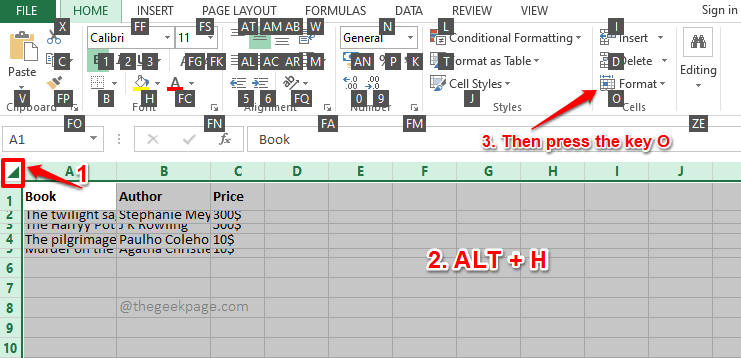
Langkah 2: Menu tarik-turun Format sekarang akan terlihat di depan Anda. Sekali lagi, Anda akan melihat beberapa huruf terhadap setiap opsi yang tersedia di Format pilihan.
Dari menu ini, untuk menyesuaikan tinggi baris secara otomatis, kita perlu memilih Tinggi Baris Pas Otomatis pilihan. Jadi di keyboard Anda, tekan tombol pintas ditugaskan untuk itu, yaitu SEBUAH.
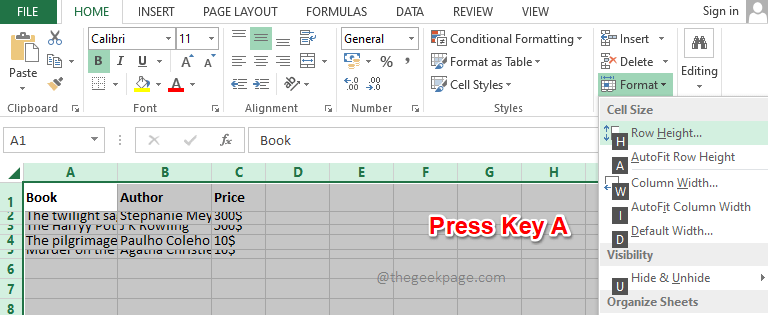
Langkah 3: Itu dia. Pemformatan AutoFit sekarang akan diterapkan ke baris Anda.
Selanjutnya, mari terapkan pemformatan AutoFit ke kolom Anda. Untuk itu, pilih lembar sekali lagi, dengan menekan tombol CTRL + A tombol bersama-sama atau dengan menekan tombol Pilih Semua tombol di bagian atas.
Sekarang, tekan tombol ALT + H tombol bersama-sama untuk melihat pintasan yang tersedia.
Tekan tombol HAI untuk memperluas Format menu drop down.
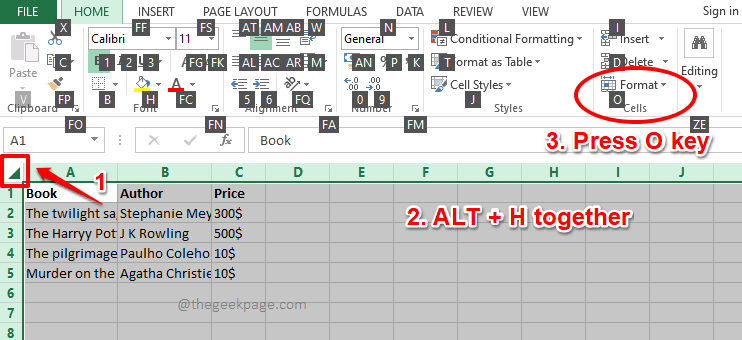
Langkah 4: Terakhir, tekan tombol Saya untuk menyesuaikan tinggi kolom secara otomatis.
Itu dia. Kolom Anda juga sekarang harus diformat.
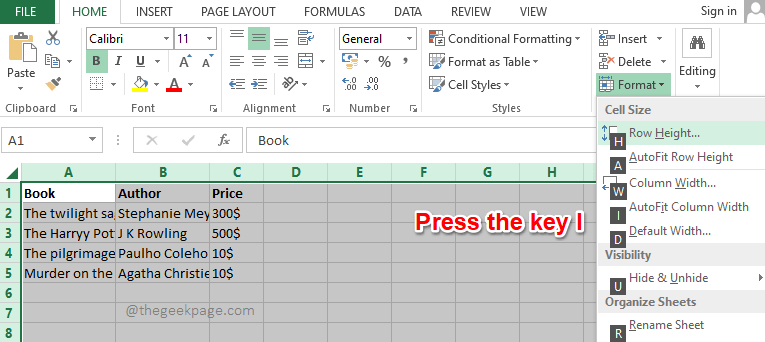
Solusi 3: Dengan Mengklik Dua Kali pada Batas Kolom / Baris
Jika Anda harus menyesuaikan beberapa kolom atau baris atau keduanya secara otomatis, selalu disarankan untuk mengikuti salah satu dari 2 solusi yang tercantum di atas. Tetapi jika Anda hanya memiliki beberapa baris atau kolom untuk disesuaikan secara otomatis, maka Anda dapat mengikuti metode yang tercantum di bagian ini untuk hasil yang lebih cepat.
Langkah 1: Untuk menyesuaikan kolom secara otomatis, klik dua kali pada kolom batas tajuk yang ingin Anda autofit. Ini akan langsung melakukan pekerjaan.
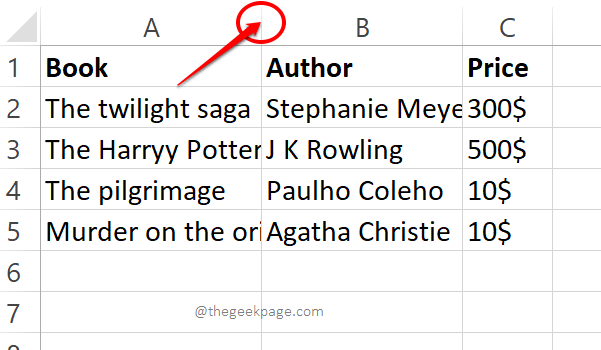
Langkah 2: Demikian pula, jika Anda ingin menyesuaikan baris secara otomatis, Anda dapat klik dua kali pada batas tajuk baris untuk menyesuaikan tinggi baris secara otomatis. Ya, ini berfungsi dengan baik jika hanya beberapa baris atau kolom yang ada di gambar, bukan saat Anda harus memformat seluruh lembar kerja.
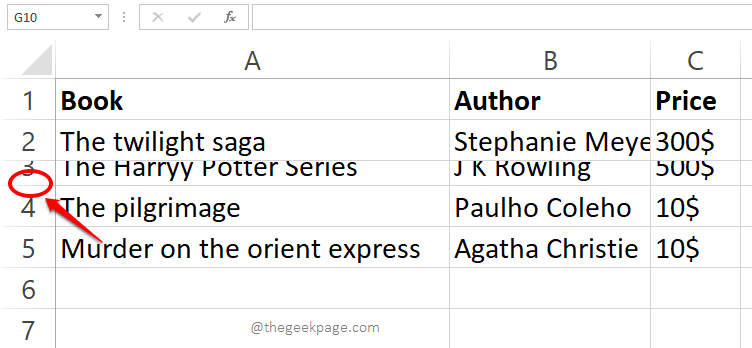
Semoga Anda berhasil menyesuaikan lembar Excel Anda dengan mengikuti artikel kami. Silakan beri tahu kami di bagian komentar metode mana yang menjadi favorit Anda.
Terima kasih telah membaca.
Langkah 1 - Unduh Alat Perbaikan PC Restoro dari sini
Langkah 2 - Klik Mulai Pindai untuk menemukan dan Memperbaiki masalah PC apa pun secara otomatis.


